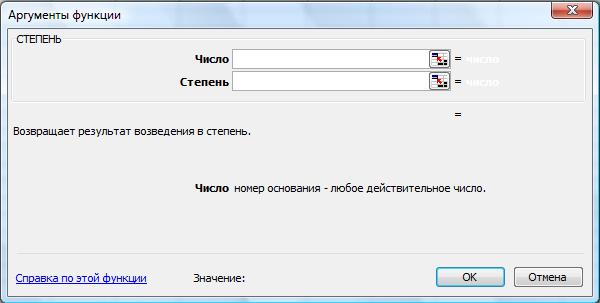| Методические указания к выполнению лабораторных работ по теме «Табличный редактор MS Excel» |
 |
 |
| Учебники методички лекции рабочие программы - Методички, методические указания |
| 25.02.11 11:03 |
|
Страница 8 из 15
Контрольные вопросы:
1. Опишите процесс ввода формул в ячейку.
2. Можно ли в формуле использовать ссылку на ячейку, находящуюся на другом листе?
3. Назовите 3 типа ссылок.
4. В чем разница между относительными и абсолютными ссылками?
5. Как скопировать формулу на диапазон ячеек?
2. Работа с функциями
Для проведения расчетов MS Excel предоставляет пользователю большой набор функций различных категорий: математические, статистические, текстовые, финансовые и т. д.
Функции - заранее определенные формулы, которые выполняют вычисления по заданным величинам, называемым аргументами, и в указанном порядке. Эти функции позволяют выполнять как простые, так и сложные вычисления. Синтаксис функции включает в себя имя функции, открывающую скобку, список аргументов через «;» и закрывающую скобку. Функции можно использовать как отдельно, так и внутри формул и других функций.
Аргументы функции – значения, используемые функцией для проведения расчета. В качестве аргументов можно использовать числа, текст, логические значения, массивы, значения ошибок или ссылки. Аргументы могут быть как константами, так и формулами. В свою очередь, используемые формулы могут содержать другие функции. Вложенными называются такие функции, которые являются аргументами другой функции. В формулах Ехсеl можно использовать до семи уровней вложенности функций.
Задаваемые исходные параметры должны иметь допустимые для данного аргумента значения. С другой стороны, некоторые функции могут иметь необязательные аргументы, которые могут отсутствовать при вычислении значения функции.
Примерами функций с необязательными параметрами являются ПИ (возвращает значение трансцендентного числа тс, округленное до 15 знаков), или СЕГОДНЯ (возвращает текущую дату). При использовании подобных функций следует в строке формул сразу после названия функции ставить круглые скобки. Другими словами, чтобы получить в ячейках значение числа “пи” или текущую дату, следует ввести формулы следующего вида:
=ПИ( )
=СЕГОДНЯ( )
Для вызова функции можно воспользоваться либо кнопкой
В этом окне необходимо выбрать категорию, а потом найти в приведенном ниже списке функцию. При выделении какой-либо функции ее описание приводится ниже. Кроме краткого описания из окна «Мастер функций » можно вызвать и полную справку по искомой функции.
Кроме поиска функции по категории можно также найти функцию, кратко описав действие, которое она выполняет в поле «Поиск функции».
После вызова функции появляется окно этой функции:
Данное окно состоит из нескольких частей: поля для ввода аргументов, результат функции и описательная часть, в которой приведены описания как самой функции так и всех ее аргументов. В поля для ввода аргументов можно вводить как данные с клавиатуры, так и ссылки на ячейки.
|
| Последнее обновление 25.02.11 19:48 |